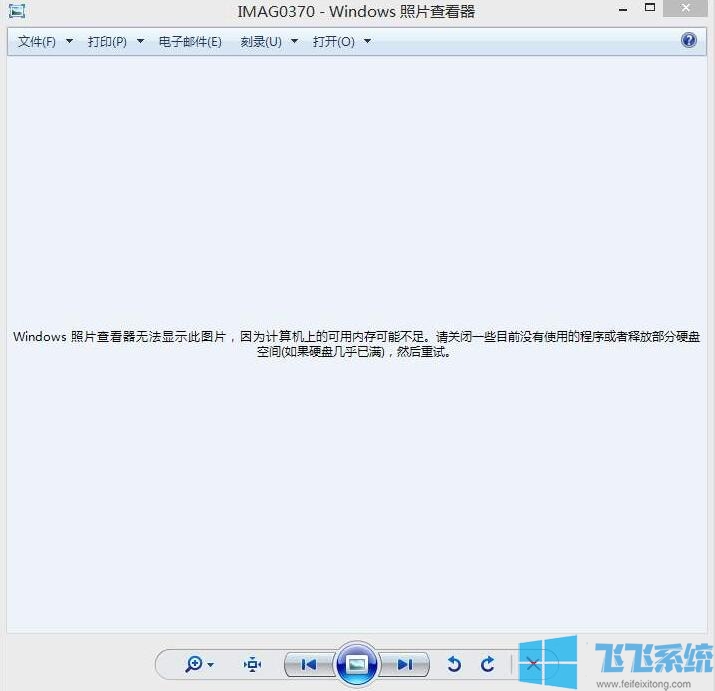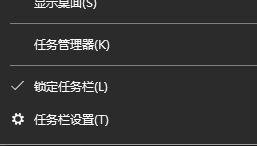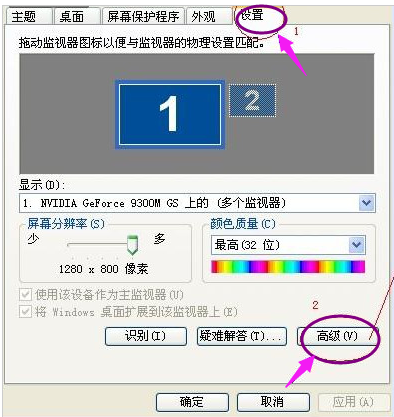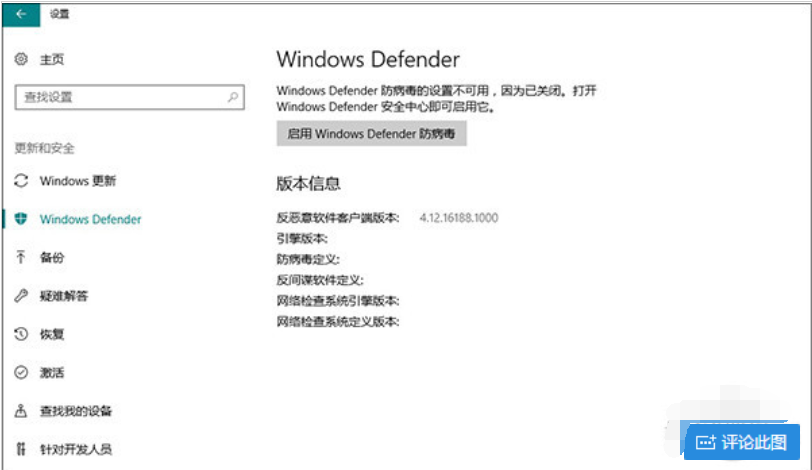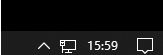win10系统调用失败怎么办?win10 explorer系统调用失败修复方法
- 编辑:飞飞系统
- 时间:2019-07-25
win10系统调用失败怎么办?在win10系统中开机的时候出现了Explorer.exe进程遇到问题时,该如何进行处理呢?飞飞系统在本文中将给大家分享介绍下win10 explorer系统调用失败修复方法,有问题的用户快来试试飞飞系统给大家分享介绍的win10系统调用失败的修复方法,有同样遭遇的win10用户一起来和winwin7小编往下看吧~
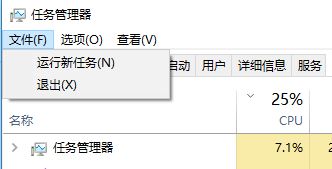
win10 explorer系统调用失败修复方法:
1、按Ctrl + Alt + Del打开任务管理器 ,打开详细信息选项卡,找到Explorer.exe ,右键单击它并选择结速进程,然后 “应用程序” 选项卡中点击 “新任务”,输入explorer.exe 点击确定,此时桌面重新显示;
或者在进程选卡中的 Windows 资源管理器 上单击右键,选择【重新启动】。
2、按下win+Q组合键,搜索:PowerShell,右键单击PowerShell选项,然后选择以管理员身份运行。
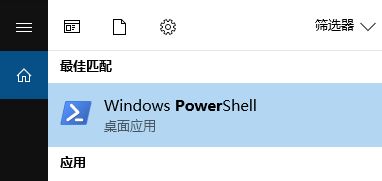
在PowerShell窗口中粘贴以下命令:
reg delete “HKCU\\Software\\Microsoft\\Windows NT\\CurrentVersion\\TileDataModel\\Migration\\TileStore” /va /f
get-appxpackage -packageType bundle |% {add-appxpackage -register -disabledevelopmentmode ($_.installlocation + “\\appxmetadata\\appxbundlemanifest.xml”)}
$bundlefamilies = (get-appxpackage -packagetype Bundle).packagefamilyname
get-appxpackage -packagetype main |? {-not ($bundlefamilies -contains $_.packagefamilyname)} |% {add-appxpackage -register -disabledevelopmentmode ($_.installlocation + “\\appxmanifest.xml”)}
以上操作即可彻底修复win10系统中出现了explorer.exe系统调用失败的修复方法!
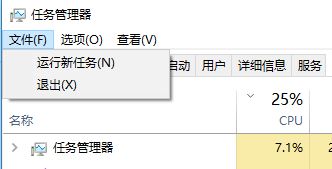
win10 explorer系统调用失败修复方法:
1、按Ctrl + Alt + Del打开任务管理器 ,打开详细信息选项卡,找到Explorer.exe ,右键单击它并选择结速进程,然后 “应用程序” 选项卡中点击 “新任务”,输入explorer.exe 点击确定,此时桌面重新显示;
或者在进程选卡中的 Windows 资源管理器 上单击右键,选择【重新启动】。
2、按下win+Q组合键,搜索:PowerShell,右键单击PowerShell选项,然后选择以管理员身份运行。
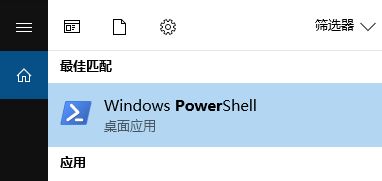
在PowerShell窗口中粘贴以下命令:
reg delete “HKCU\\Software\\Microsoft\\Windows NT\\CurrentVersion\\TileDataModel\\Migration\\TileStore” /va /f
get-appxpackage -packageType bundle |% {add-appxpackage -register -disabledevelopmentmode ($_.installlocation + “\\appxmetadata\\appxbundlemanifest.xml”)}
$bundlefamilies = (get-appxpackage -packagetype Bundle).packagefamilyname
get-appxpackage -packagetype main |? {-not ($bundlefamilies -contains $_.packagefamilyname)} |% {add-appxpackage -register -disabledevelopmentmode ($_.installlocation + “\\appxmanifest.xml”)}
以上操作即可彻底修复win10系统中出现了explorer.exe系统调用失败的修复方法!